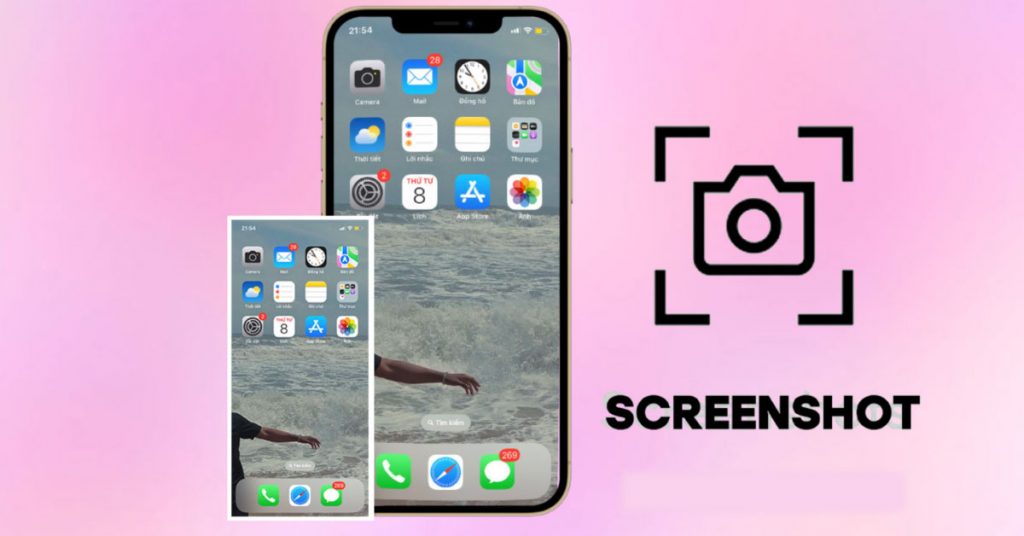Bạn đang sử dụng điện thoại iPhone 12 hay các sản phẩm iPhone 12 Series khác nhưng chưa biết thao tác chụp ảnh màn hình iPhone 12 của mình để lưu lại những thông tin thú vị và chia sẻ cho bạn bè. Bài viết dưới đây TiniPhone sẽ hướng dẫn bạn 4 cách chụp ảnh màn hình iPhone dễ nhất và nhanh chóng nhất.
Cách chụp ảnh màn hình điện thoại iPhone 12 bằng nút cứng
Các phím cứng được thiết kế trên thân máy như nút nguồn và nút tăng giảm âm lượng không chỉ có chức năng riêng của từng nút, mà bạn còn có thể kết hợp các nút này để thực hiện một số chức năng trên iPhone 12 thuận tiện như chụp ảnh màn hình. Để thực hiện rất đơn giản, bạn chỉ cần giữ cùng lúc nút nguồn và nút tăng giảm âm lượng là đã có thể chụp ảnh màn hình. Bức ảnh chụp màn hình sẽ được thu nhỏ vào góc dưới điện thoại để bạn có thể xem trước hoặc thực hiện các thao tác khác.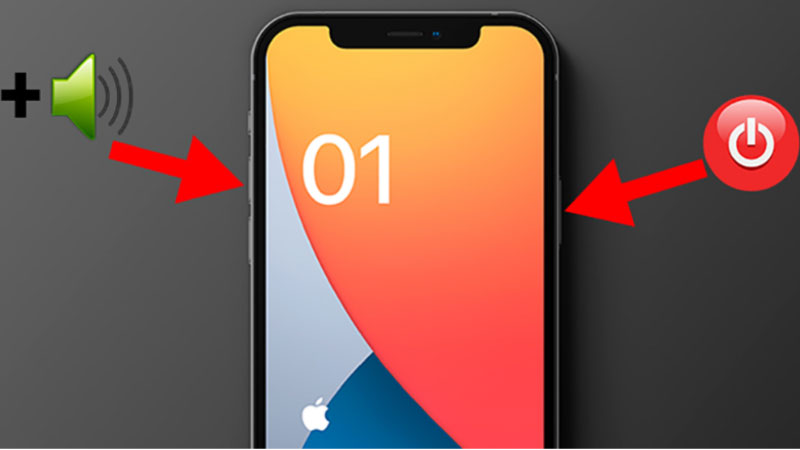
Lưu ý: Bạn nên hạn chế sử dụng các nút cứng để chụp ảnh màn hình tránh tình trạng dùng nhiều các phím mất đi độ nhạy và có thể dẫn đến liệt nút.
Sử dụng nút HOME ảo để chụp ảnh màn hình iPhone 12, iPhone 12 Series.
Cách chụp màn hình iPhone 12 bằng nút home ảo cũng được nhiều người dùng thực hiện vì sự tiện lợi, để thực hiện cách này bạn hãy làm theo các hướng dẫn sau:
Bước 1: Đầu tiên bạn hãy vào ứng dụng Cài đặt trên iPhone của mình có biểu tượng hình bánh răng.
Bước 2: Tiếp theo bạn hãy tìm và chọn vào mục Trợ năng. Sau đó trong mục Trợ năng bạn hãy tiếp tục chọn vào Cảm ứng.
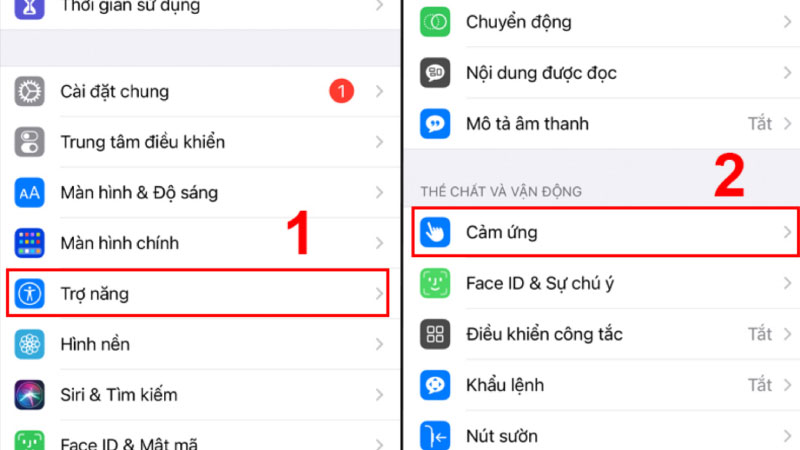
Bước 3: Tại đây, bạn chọn Phím tắt trợ năng và bật Assistive Touch. Như vậy là phím home ảo đã được thiết lập thành công trên màn hình.
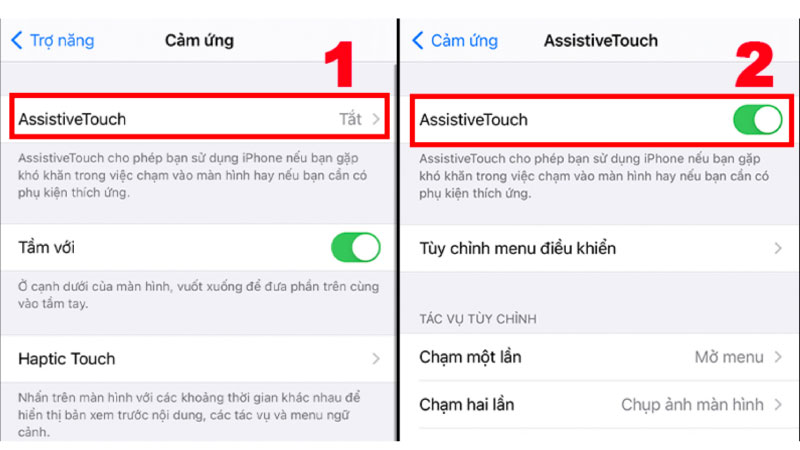
Bước 4: Ngay tại mục Assistive Touch bạn kéo xuống và chọn mục Nhấn giữ. Sau đó bạn chọn mục Chụp ảnh màn hình để có thể chụp ảnh màn hình nhanh bằng cách nhấn giữ nút HOME ảo.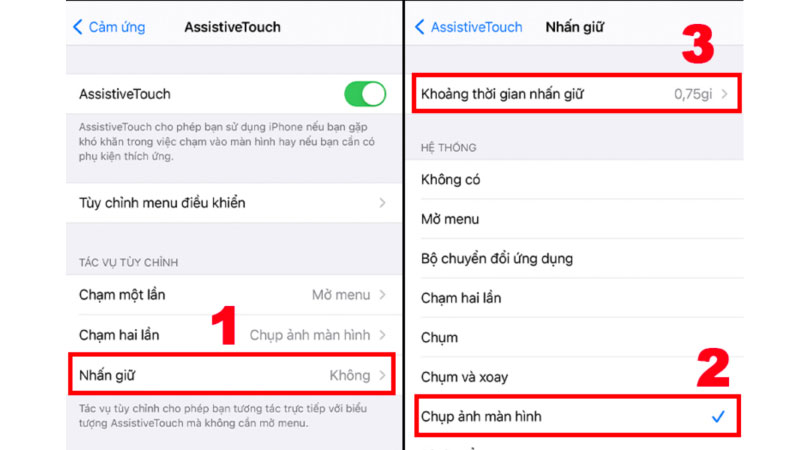
Cách cài đặt trợ năng gõ mặt lưng để chụp ảnh màn hình
Có thể bạn sẽ bắt gặp nhiều người dùng sử dụng thao tác chạm vào mặt lưng để có thể chụp ảnh màn hình, nếu bạn cũng muốn sử dụng thao tác cực kỳ đơn giản này, hãy làm theo hướng dẫn sau để có thể chụp ảnh màn hình iPhone 12 một cách “sang chảnh” nhất nhé:
Bước 1: Đầu tiên từ màn hình chính, bạn hãy vào ứng dụng Cài đặt trên iPhone của mình.
Bước 2: Tiếp theo bạn kéo xuống và chọn mục Trợ năng. Tại mục Trợ năng bạn hãy tiếp tục chọn vào Cảm ứng.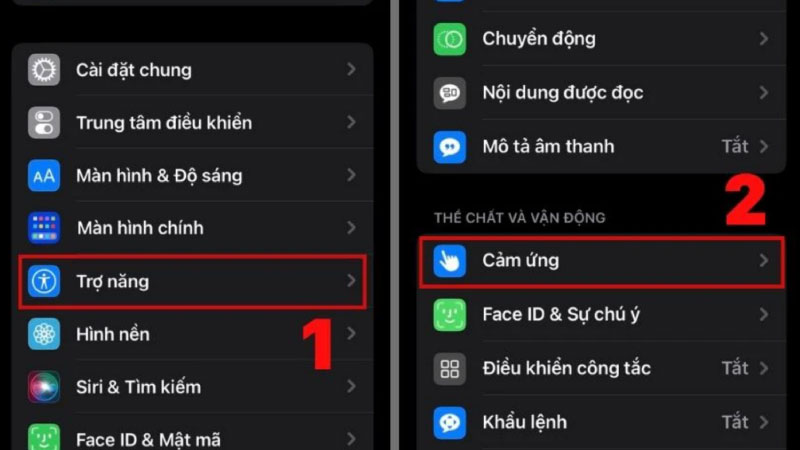
Bước 3: Trên giao diện của mục Cảm ứng, bạn kéo xuống và chọn vào mục Chạm vào mặt sau.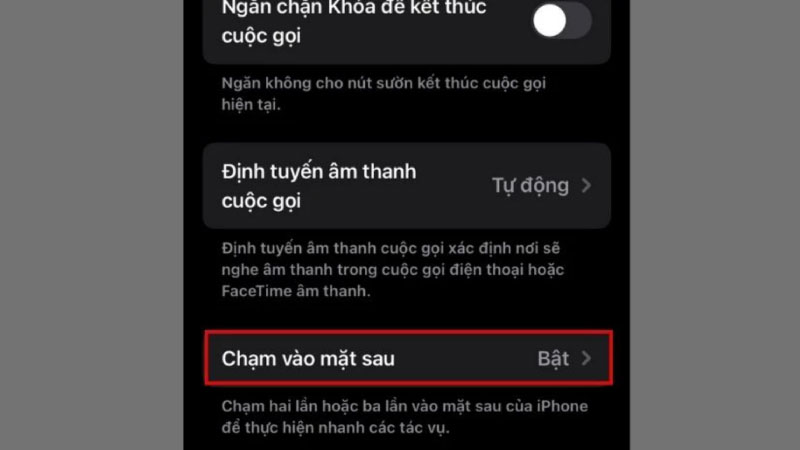
Bước 4: Bạn có thể lựa chọn một trong hai cách CHẠM HAI LẦN hoặc CHẠM BA LẦN tùy vào sở thích
Bước 5: Sau khi lựa chọn xong cách thức, Bạn hãy tìm và chọn vào mục Chụp ảnh màn hình để hoàn tất thiết lập.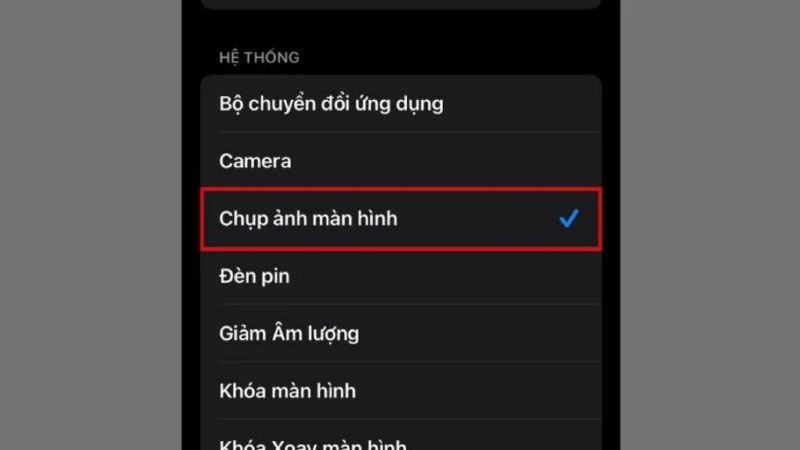
Lưu ý: Nếu bạn nào muốn sử dụng cách này, bạn chỉ nên sử dụng những chiếc ốp lưng mỏng như dạng silicon hoặc nhựa mỏng. Nếu dùng ốp lưng quá dày thì khả năng cảm biến mặt lưng của iPhone 12 sẽ kém đi. Cho dù bạn có gõ bao nhiêu vào mặt lưng thì iPhone cũng không thể chụp màn hình được.
Cách chụp màn hình iPhone 12 bằng trợ lý ảo Siri
Trợ lý ảo Siri là một tính năng cực kỳ thông minh và hữu ích được Apple tích hợp trên iPhone. Bạn có thể đưa ra các câu lệnh và Siri sẽ thực hiện chúng nhanh chóng. Để chụp ảnh màn hình iPhone 12 bằng Siri, bạn cần bật tính năng Siri trên đoạn thoại và thực hiện như sau: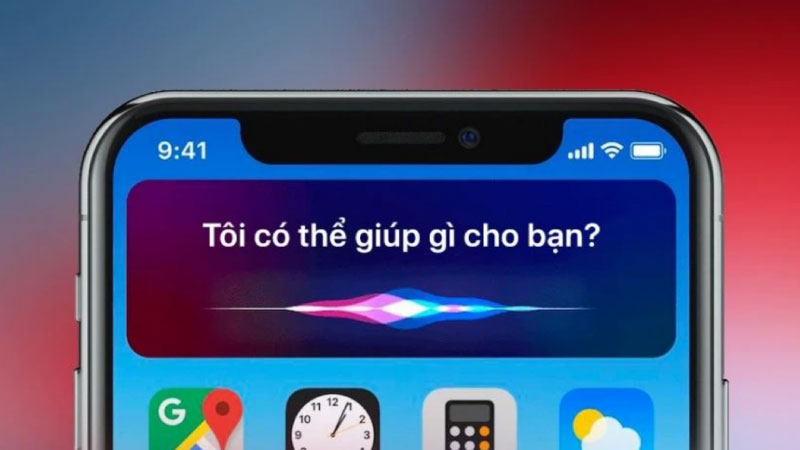
Bước 1: Bạn vào Cài đặt từ màn hình chính, sau đó chọn Siri& Search (Siri và tìm kiếm)
Bước 2: Bạn bật tính năng lắng nghe “Hey Siri” sau đó lựa chọn thiết lập một số tùy chọn và chọn Bật Siri để tiếp tục.
Bước 3: Bạn đánh thức Siri bằng cách gọi “Hey Siri” hoặc giữ nút nguồn trong một vài giây. Sau đó hãy tiếp tục nói Take a screenshot để đưa ra mệnh lệnh cho Siri chụp ảnh màn hình iPhone 12 ngay lập tức.
Trên đây là 4 cách chụp ảnh màn hình iPhone 12 và các dòng iPhone 12 Series khác mà TiniPhone tổng hợp. Hy vọng thông qua bài viết này bạn có thể lưu lại những thông tin thú vị bằng cách chụp ảnh màn hình và chia sẻ đến bạn bè xung quanh.